Настраиваем приложение на смартфоне DMSS для удаленного просмотра камер видеонаблюдения
Простое и в тоже время очень мощное приложение DMSS для просмотра со смартфонов и планшетов камер видеонаблюдения видеорегистраторов RVi, DAHUA Technologies. Возможно ещё для каких-то подойдёт, но это уже нужно пробывать. Для её настройки нужно знать следующее:
Запускаете приложение и приступаем к настройке. Для настройки просмотра видеокамер выбираем CCTV.

Для начала нужно настроить подключение к видеорегистратору. Слева сверху нажимаем на меню.

Выбираем устройства, чтобы добавить видеорегистратор.

Приложение предлает для ознакомления демонстрационную настройку, она не нужна, поэтому удаляем. Нажимаем на DEMO и потом на корзину.

Теперь будем добавлять видеорегистратор. Нажимаем справа сверху плюс.

Теперь приложение предлает выбрать сервис через, который будем подключать видеорегистратор. Выбираем IP адрес.


Если использовать основной поток, то понимайте, что будет очень большая исходящая скорость с видеорегистратора, тоесть интернет, к которому подключен видеорегистратор должен быть с большой исходящей скоростью. Например для нормального отображения с видеорегистратора 4-х ip камер FULL HD, исходящая скорость должна быть минимум 20 мегабит. Справа сверху нажимаем сохранить.


Теперь нажимаем слева сверху на меню и выбираем отображение, чтобы посмотреть камеры в режиме реального времени.

Теперь для отображения камер нажимаем справа сверху на камеру.

Ставим точки на ваше устройство и при первом подключении будет отображаться только 1 канал. И снизу нажимаем на отображение.

Отобразится одна камера. Теперь ещё раз нажимаем справа сверху на камеру и видим, что появились остальные каналы. На все ставим точки и нажимаем отображение.


Для просмотра архива нельзя сразу как с отображением запустить все камеры одновременно, это можно сделать только поочереди. И имейте ввиду, что если вы в данный момент подключены к медленному интернету, то нормально посмотреть не получится и будет всё время ошибка подключения. Для просмотра видеозаписи должен быть устойчивый канал связи. И так нажимаете на плюс.

И у вас появляется небольшое меню. Тут нужно указать время начала и конец записи. Максимальный интервал 24 часа. И ниже выбираете номер канала, тоесть ту камеру, которая вам нужна.

И в левом вверхнем окне появится архив записи. Ниже пальцем можно проматывать.

И для удобства можно тапнуть два раза на картинку и тогда она откроется на весь экран. И если вам нужно смотреть одновременно несколько камер, то также нажимаете на плюс справа сверху выставляете время и выбираете канал.

В приложении существуют ещё другие функции, сделать скриншот, сохранить видеозапись, выключили или включить звук. Но тут думаю уже каждый сможет разобраться.
27 Апреля 2017
Интересно почитать

Какой канал интернета нужен для качественного просмотра видео с регистратора?
Как рассчитать скорость интернет канала для комфортного просмотра видео с регистратора. Немного данных по скорости в зависимости от разрешения записи камер.

Аналоговые камеры в случайном порядке выключаются
Что делать, когда аналоговые камеры, запитаны от блока питания 12В и в случайном порядке часть камер выключаются, потом включаются.

Настройка сети у ip камеры
Настройка сети у ip камеры на примере камеры производителя Rvi.
Лучшие программы для просмотра видео с видеорегистратора

Многие современные автомобили оснащены видеорегистраторами. Они устанавливаются в целях повышения безопасности дорожного движения. Устройство обеспечивает беспрерывную видеофиксацию всего происходящего на дороге. Показания видеорегистратора могут пригодиться при попадании в аварию, ДТП. Информацию можно перекинуть на ПК через провод. Для распознавания формата используются специальные программы. Для использования ПО достаточно подключить видеорегистратор к компьютеру при помощи специального кабеля. Существуют программы для регистраторов для операционных систем Виндоус, Линукс, MAC, приложения для Андроид, IOS.
Программы для видеорегистраторов
Все представленные программы доступны для бесплатного скачивания в интернете. Они не занимают много места на компьютере, не оказывают влияния на производительность операционной системы. Все современные ПК могут обеспечить их работу. Некоторые проигрыватели универсальные, предназначены для воспроизведения разных форматов. Работа с большинством программ не требует специальных знаний или навыков. Для распознавания записей с регистратора чаще всего используются Registrator Viewer, VLC Media Player, K Lite Codec Pack, Dashcam Viewer, Media Player Classic. ПО имеет определенные особенности, преимущества и недостатки.
Registrator Viewer
Программа была написана разработчиком Vadikus Production примерно10 лет назад. В 2015 г. появилась обновленная версия 6.0.0.8. Из-за смерти программиста этот вариант стал последним. Программа создана для Виндоус, позволяет просматривать записанные видеофайлы. Функционал включает проигрывание роликов на ПК, софт работает автономно, необходимость в скачивании инструментов, библиотек, модулей отсутствует. Группировка файлов поможет сэкономить время на поиск нужной информации. ПО позволяет объединять все записи в единый ролик, в итоге получается фильм с лучшими видами из окна.
Программа позволяет менять масштаб изображения, делать покадровую перемотку ролика. Видеорегистратор с GPS дает просматривать маршрут, отображает информацию о расстоянии. При необходимости можно вырезать нужный фрагмент и загрузить его в файл. Интерфейс переведен на 25 языков мира.
Registrator Viewer совместим с регистраторами, оснащенными G-Sensor или GPS. Софт работает также на новых моделях навигаторов Vosonic, TeXet, и др.
VLC Media Player
Медиаплеер VLC Media Player отличается универсальностью. Софт позволяет просматривать разные форматы видео, в том числе с регистратора. Основная особенность программы заключается в возможности воспроизведения RTSP-потока. Программа используется на Виндоус, приложения созданы для iOS, Андроид, Линукс и MacOS. Плеер содержит все необходимые кодеки, необходимость в их скачивании отсутствует.
K Lite Codec Pack
Программа K Lite Codec Pack выпускается в разных версиях. Отличия заключаются в составе кодеков и утилит. Софт разработан для ОС Виндоус. Пользователь выбирает пакет при установке ПО. Для полноценной работы видеорегистратора следует отдать предпочтение версии Mega. Фильтры позволяют обрабатывать и редактировать звуки или видео. Основным недостатком софта является отсутствие поддержки других ОС.
Софт включает полный набор кодеков, позволяющих воспроизводить все современные форматы аудио и видео (28 форматов). Установка программы требует 60 Мбайт свободного места на компьютере.
Media Player Classic
Плеер предназначен для бесплатного скачивания. ПО отличается эстетичным интерфейсом, расширенным функционалом. Плеер доступен на 20 языках. Программа отличается повышенной производительностью, не занимает много места на диске, может быть установлена на самый слабый компьютер.
Dashcam Viewer Media Player Classic
Мощное программное обеспечение, предназначенное для воспроизведения файлов с регистраторов и экшн-камер. ПО позволяет извлекать большое количество информации (скорость и направление перемещения авто, данные GPS, гео-параметры). Программа позволяет экспортировать данные в отдельный файл и воспроизводить их позднее в CSV или GPX-форматах. ПО поддерживает разные модели регистраторов, экшн-камер.

Виртуальный видеорегистратор
Виртуальный регистратор является отличной альтернативой обычному. Приложение необходимо загрузить на основной или второй смартфон. Во втором случае обеспечивается экономия заряда батареи на телефоне. Мощности даже самого недорого слабого смартфона достаточно для выполнения функций видеорегистратора. Существуют специальные приложения для андроид, позволяющие записывать и воспроизводить видеоролики с дороги. В некоторых приложениях определенные функции предоставляются только на платной основе.
Многие приложения автоматически начинают и завершают видеозапись. В некоторых случаях запись начинается только после отключения и включения питания. Все приложения оснащены настройками позволяющими автоматизировать этот процесс.
Основным преимущества приложений видеорегистраторов для смартфона является расширенный функционал. Многие программы оснащены такими функциями, как распознавание знаков, разметки, предупреждение об опасном расстоянии от других авто, навигация, определение камер контроля скорости.
Основным недостатком считается низкое качество изображения с камеры смартфона (особенно ночное время дня и солнечную погоду). Трудность эксплуатации заключается также в необходимости каждый раз фиксировать смартфон в держателе и подключать его к источнику питания. Только после этого можно запускать приложение и включать видеозапись. Некоторые программы запускаются автоматически. Все приложения работают в горизонтальном режиме. Вертикальный режим предусмотрен только в некоторых ПО.
DailyRoads Voyager
Основное преимущество приложения заключается в отсутствии рекламы. Его можно скачать бесплатно. После загрузки на телефон создаются папки tempvideo и video. Первая предназначена для беспрерывной записи видео. При нажатии на монитор или резком толчке видеоролик перемещается в video. Функционал приложения практически не отличается от обычного видеорегистратора.
Carcorder
Carcorder представляет собой полноценный регистратор с расширенным функционалом. Приложение ведет запись, обрабатывает видео, GPS данные, прокладывает маршрут, предупреждает о превышении скорости. Приложение можно скачать на Андроид и IOS.
Преимущества:
DailyRoads Voyager
Софт отличается простотой, все функции доступны на бесплатной основе. Программа не занимает много места, не загружает смартфон. Запись ведется беспрерывно с начала запуска видео. Пользователь при необходимости может удалить старые файлы за исключением важных фрагментов.
Axel Voyager
Программа обладает всеми функциями видеорегистратора. Приложение является достаточно сложным, работа с ним требует изучения инструкции, функционала.
Основные функции ПО:
Droid Dashcam
Приложение не только позволяет вести запись, но и редактировать ролики. При необходимости может использоваться функция настройки записи и отключения звука, что поможет отсрочить разрядку аккумуляторной батареи.
iOnRoad Augmented Driving
Приложение позволяет отслеживать дистанцию между транспортным средством и едущими впереди автомобилями. ПО срабатывает всегда точно, по мелочам не реагирует. Программное обеспечение отслеживает также разметку, дает тревожные сигналы. Функция регистрации видео предоставляется на платной основе. В бесплатной версии продолжительность записи видеоролика составляет 5 сек. Фото и видео доступны в разрешении 640×480.
На рабочем мониторе имеются 2 кнопки. Они могут быть настроены на запуск навигации и музыки, что упрощает эксплуатацию. Существует также функция чтения входящих смс, не доступная на русском. Приложение предлагает зафиксировать в памяти место парковки транспортного средства, что упрощает его поиск по карте.
RoadAR
Приложение позволяет распознавать знаки, выводит предупреждения при их нарушении. Информация он них поступает из базы данных. Качество видеозаписи достаточно высокое. Приложение отличается грамотным авто запуском. Фиксация информации с датчиков продолжается даже после выхода из ПО. Автоматическая активация происходит после перемещения смартфона в горизонтальное положение, подключения к источнику питания.
Основным недостатком считаются высокие системные требования. При повышенных нагрузках устройство может перестать реагировать на нажатия кнопок. Приложение использует все ресурсы смартфона, что делает невозможным выполнение других функций. Это связано с расширенным функционалом приложения. Приложение RoadAR будет работать бесперебойно только при четырех ядерном процессоре. На менее мощных ПК будут возникать проблемы с его функциональностью.
CamOnRoad
Приложение отличается расширенным функционалом. Программное обеспечение позволяет не только записывать и воспроизводить видеофайлы. Встроенный навигатор, режима дополненной реальности позволяют использовать смартфон в качестве определителя месторасположения. Приложение позволяет переключаться с главной камеры, отправлять файлы в облако. Звонки переключаются на громкую связь. При попадании в незапланированные ситуации запускается автодозвон в службу спасения или по любому другому указанному в настройках телефону. Основные функции приложения доступны в бесплатном режиме.
Видеорегистратор AVR
Относительно новое приложение работает на Андроид и отличается простыми настройками, расширенным функционалом. Этот продукт достаточно качественный и хорошо справляется с основными своими задачами.
Просмотр видеозаписей с помощью программы RVi Smart Player
Если вы настроили сохранения видеозаписей на FTP сервер, то без программы по просмотру видеозаписей вам не обойтись. Производитель систем видеонаблюдения RVi создал программу для просмотра RVi Smart Player.
Вначале посмотрим процесс установки, а потом уже покажу как просматривать видеозаписи. Первым дело скачиваем программу RVi Smart Player. Разархивируем и запускаем инсталлятор Group_Player_RusEng_IS_V3.34.2.T.20150324.exe
Выбираем русский язык


Ставим галку, что соглашаемся с лицензионными условиями и нажимаем Install

Установка завершена, запустить сейчас(enjoy now)



Выбираем нужный файл. Из названия файла думаю понятно, что за видеозапись.

Далее кликайте два раза на видео, чтобы раскрылось на весь экран

Снизу в процентах отображается вся видеозапись данного файла, где для удобства вы можете проматывать или выбрать нужный отрезок времени.

На этом всё. В целом ничего сложного.
13 Августа 2018
Интересно почитать

Разница между SATA I, SATA II и SATA III
В чем заключается разница между SATA I, SATA II и SATA III?

Антивандальный шкаф (сейф для видеорегистратора) в системе видеонаблюдения
Безопасность расположения видеорегистратора является частью всей системы видеонаблюдения.

Блокируем доступ китайских ip камер к «внешнему миру» с помощью роутера Mikrotik
В системе видеонаблюдения многие уже давно заметили «непонятный» трафик от ip камер к китайским адресам. Данная статья для тех кому не безразлична информационная безопасность.
Настраиваем RVi Оператор для просмотра видеокамер на компьютере
Для вывода изображения на монитор необязательно использовать с видеорегистратора прямое подключение VGA или HDMI кабеля. В данном случае решение является более экономичным, но бывает когда видеорегистратор расположен где-то в очень далеком и скрытном месте. А нужно смотреть видеокамеры в режиме реального времени и архивы записей, находясь где-то в удаленном месте, да хоть в другом городе или стране не важно или охранику в рабочее помещение. Тогда для этой задачи прекрасно подойдет программа для компьютера RVi Оператор. Или же вы просто решили перейти с SmartPSS. Эта программа отлично подходит для RVi и DAHUA Technology, а также поддерживает все сетевые камеры, работающие по стандарту ONVIF.
Расмотрим установку, настройку и конечно просмотр видео на примере подключения IP видеорегистратора RVi. Для более подробного описания всех функций программы используйте официальную инструкцию.
И так начнём с установки. Скачиваем саму программу и разархивируем её. Запускаем файл установки RVi Operator 2.4.379.msi. Чуть не забыл оговорюсь, речь идёт об установке и настройки RVi Оператор версии 2.4. Уже вышла версия 3.0, но о ней в другой статье.
Не забываем, что нужно установку программ запускать, обладая администраторскими правами

Запустится мастер установки, после чего нажимаем далее

Принимаем лицензионное соглашение(а как же без этого:))) и нажимаем далее

Выбираем быструю установку. Более опытные могут выбрать выборочную установку, но мы выбирем быструю

И в конце нажимаем установить

RVi Оператор установлен!

На рабочем столе появится ярлык Rvi Operator 2.4 Client, запускаем его


Откроется окно поделенное на четыре части. Слеву сверху нажимаем Меню и выбираем добавление/удаление устройств


Далее соответственно вводим ip адрес, порт, протоколы SDK, логин/пароль. Порт в моём случае 37779, у меня так настроен проброс. В вашем случае скорее всего это будет порт 37777, но тут всё зависит от того как вы настроили. Если ваш компьютер находится в той же сети, что и видеорегистратор, то указывайте 37777. Данный порт можно менять в настройках видеорегистратора, но думаю вы не стали его менять. И в конце нажимайте добавить на сервер. Как пробросить порты можете почитать тут.

После успешного добавления видеорегистратора справа отобразится добавленный видеорегистратор RVi. В случае,если справа панель устройств спрячется, то нажмите снизу справа отобразить дерево устройств

Теперь мы можем смотреть видео в режиме реального времени. Для этого достаточно справа на панели устройств два раза кликнуть на добавленный видерегистратор и после отобразится видео с камер видеонаблюдения


В окне просмотра архивов выбираем первым делом каналы, для этого нажимаем на выбрать каналы. Выбираем необходимый временной промежуток

И нажимаем Поиск записей

И теперь для того, чтобы сохранить видеозапись с нужной камеры, сначала выбираем необходимый временной интервал, в моём случае это с 2 часов до 3 часов ночи. И далее нажимаем экспортировать. Появится окно, где нужно выбрать в какую папку сохранить. Выбираете и нажимаете ок

После чего появится окно с отображением статуса текущей задачи, тоесть выбранный вами экспорт видеозаписи. Теперь можно пойти на кухню и сделать себе вкусного чая, т.к. этот процесс небыстрый и зависит от текущей скорости вашего интернета.

Поздравляю необходимый минимум освоен. В скором времени выложу описание по RVi Оператор версии 3. Всем удачи!
14 Июня 2018
Интересно почитать

Настройка сетевой безопасности на роутерах Mikrotik
Когда-то нашёл на просторах интернета правила фаервола (firewall) роутера микротик для защиты от сканирования портов и ддос атаки. Спустя пользования долгого времени данные правила отлично себя показали.
Как зарезервировать ip-адрес(DHCP сервер) на роутере?
При видеонаблюдении, построенном по технологии IP без резервирования ip адресов на роутере не обойтись. Используя DHCP сервер(это служба, которая раздаёт ip адреса подключенным сетевым устройствам к данному роутеру), управление сетью станет гораздо удобнее, чем если прописывать статические ip адреса.
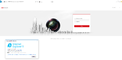
Настраиваем через браузер Internet Explorer видеорегистратор Hikvision
Небольшой обзор настройки видеорегистратора фирмы Hikvision через браузер Internet Explorer.
